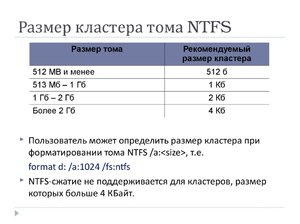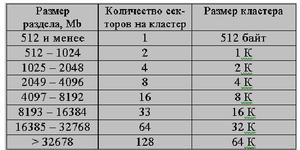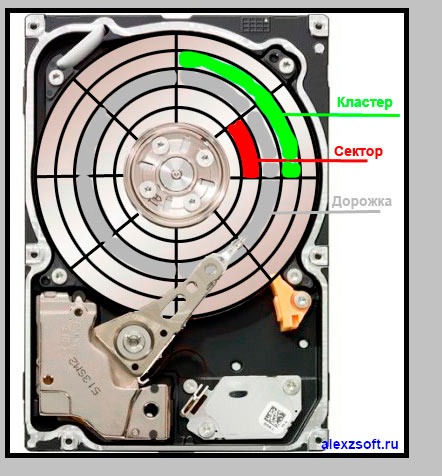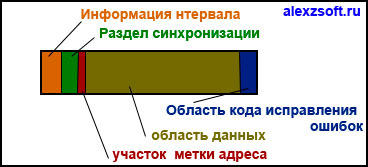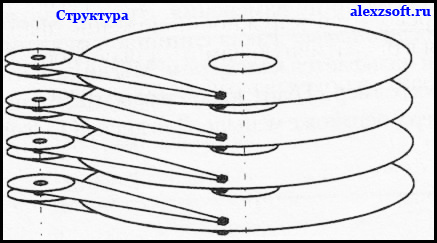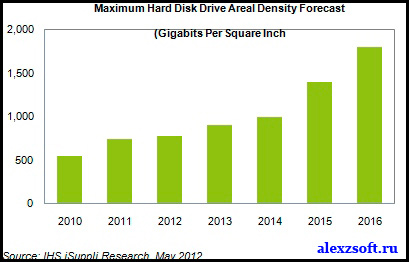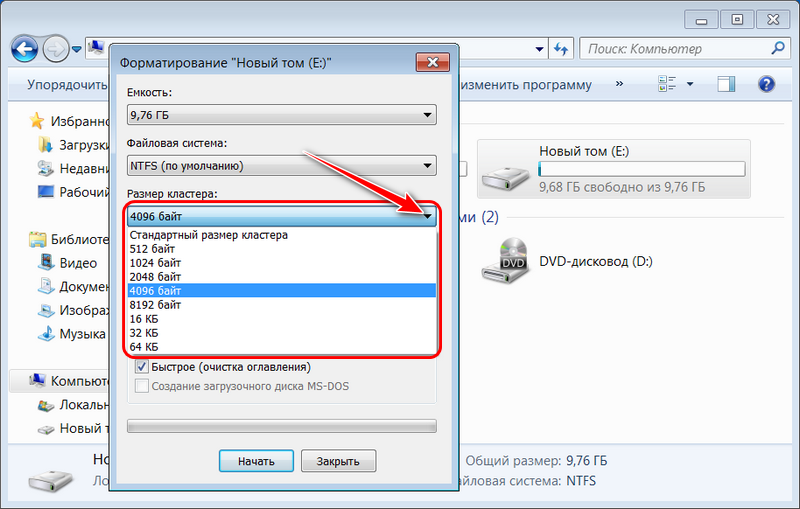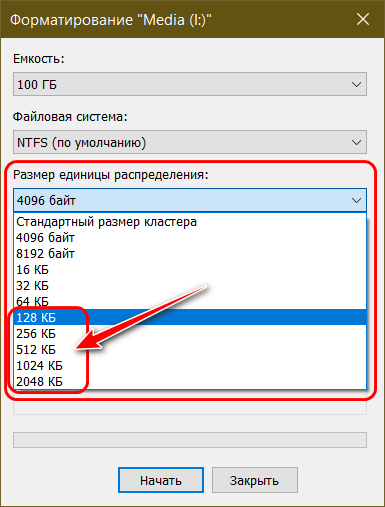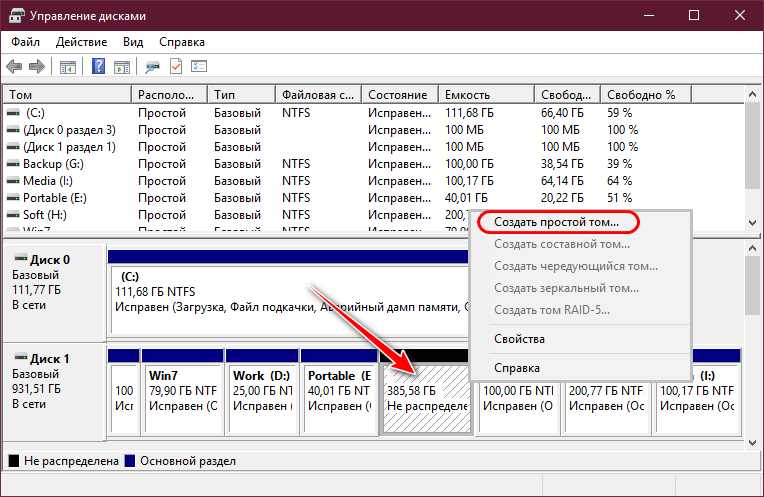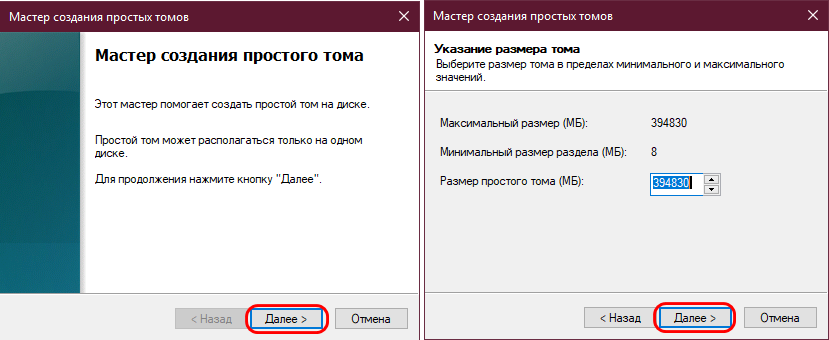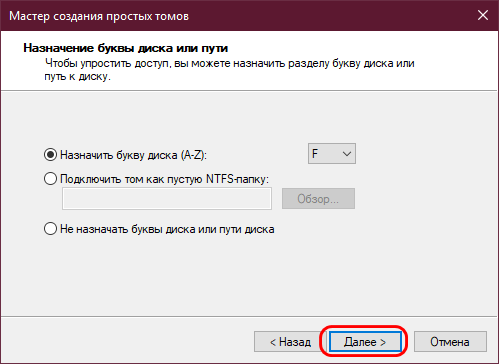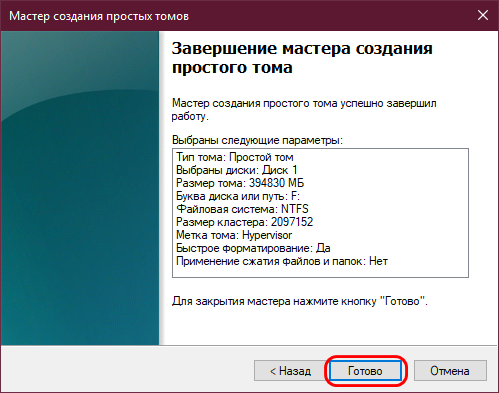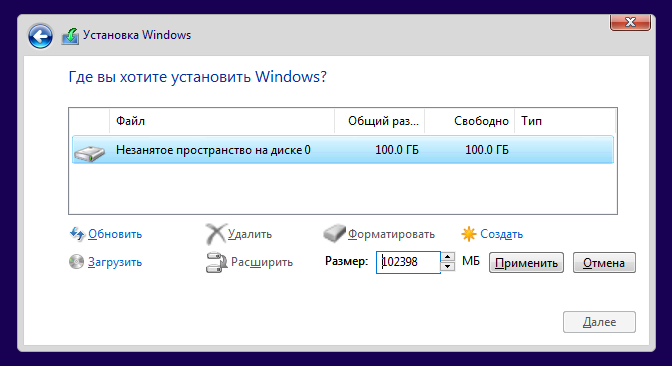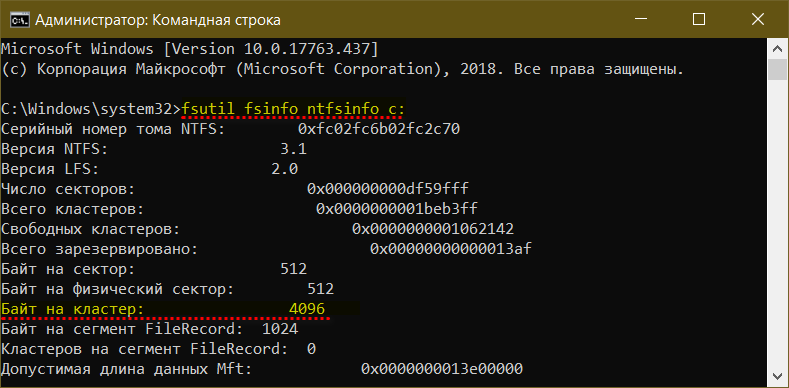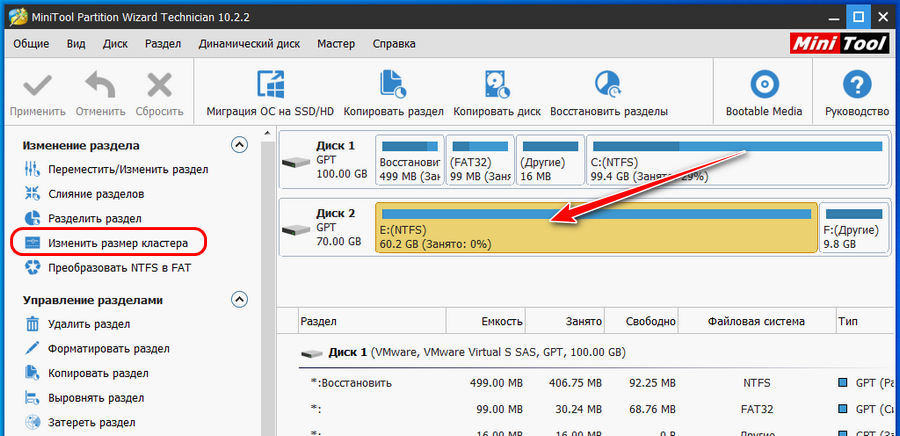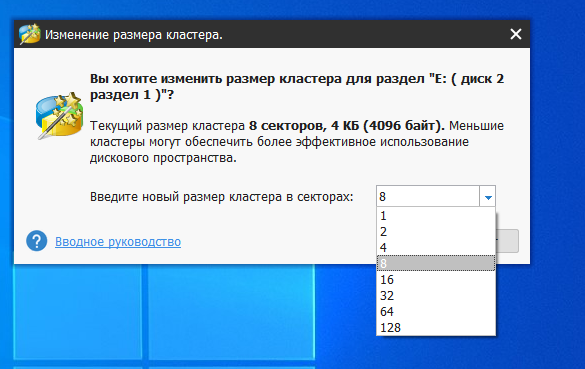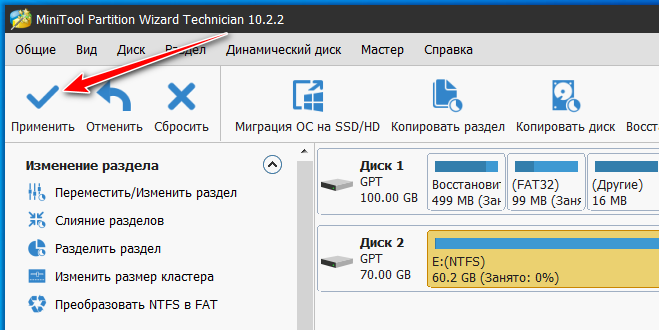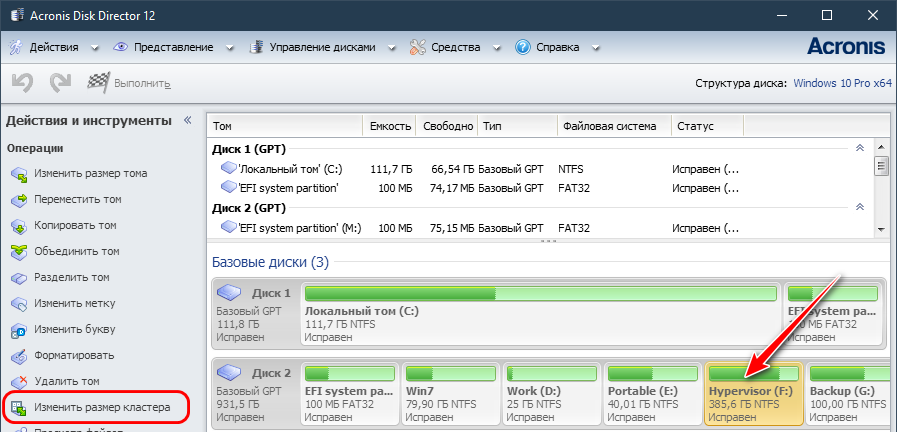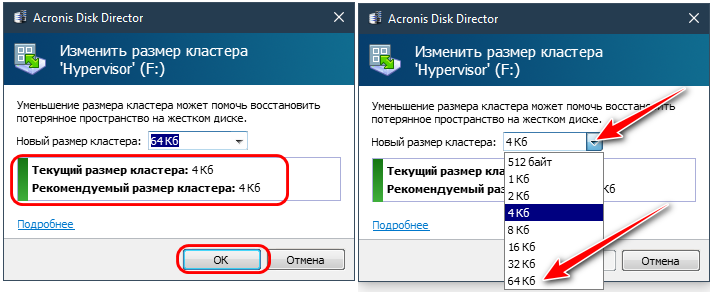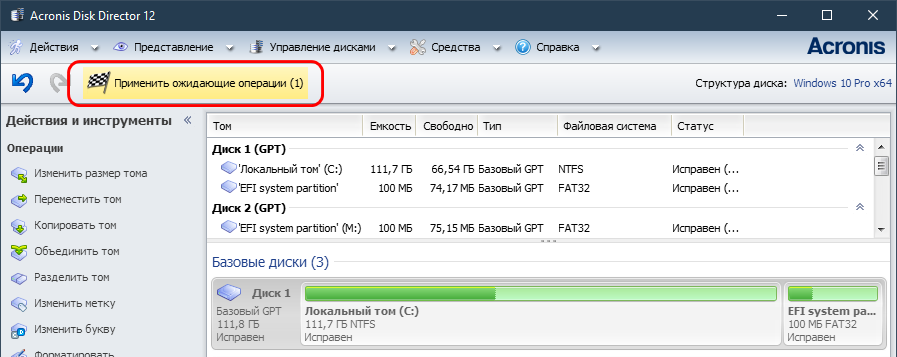что такое кластер в жестком диске
Файловая система и размер кластера при форматировании
Перед началом работы с диском, флешкой или другим носителем информации его необходимо отформатировать. При форматировании надо выбрать файловую систему и установить для нее размер кластера.
В данной статье даются самые базовые сведения о том, как организуется хранение информации на дисках, что такое файловая система, кластер и как оптимальным образом выбрать размер кластера при форматировании.
Файловая система и ее виды
Система отвечает за запись информации на носитель, ее поиск, чтение и удаление. Некоторые системы дополнительно могут шифровать информацию, разграничивать права доступа и обеспечивать совместный доступ к файлам.
На сегодняшний день наиболее распространены следующие системы:
Размещение информации на жестком диске
Жесткий диск компьютера физически представляет из себя металлический диск, на поверхность которого нанесен магнитный слой. Диск вращается с постоянной скоростью, а над его поверхностью, не касаясь ее, скользят магнитные головки. При записи магнитные головки оставляют на поверхности намагниченный след — дорожку. Дорожка делится на сектора, в которые, собственно, и записывается информация. В стандартном секторе 512 байт информации. Головки могут двигаться от края диска к центру, формируя на его поверхности множество дорожек. Номер дорожки и номер сектора на ней однозначно определяют положение информации на диске.
Что такое кластер
Итак, минимальный фрагмент информации на диске — это сектор размером 512 байт.
Работать с фрагментами такого малого размера не всегда удобно, поэтому файловая система работает не с отдельными секторами, а с блоками секторов, называемыми кластерами.
Величина кластера может меняться в зависимости от того, сколько секторов объединяется в кластер. Минимальный размер кластера — 512 байт, максимальный — 32 МБ.
Таким образом, минимальный фрагмент информации, который может быть записан на диск или считан с него, равен в общем случае не сектору, а кластеру.
На что влияет размер кластера
С точки зрения операционной системы диск представляет собой массив минимальных блоков информации — кластеров.
При записи файла он всегда занимает на диске определенное число блоков. Например, при записи файла в 12 байт он занимает на диске минимальное возможное пространство в 1 блок. При величине блока в 512 байт реально используется 12 байт, а остальные 500 теряются бесполезно.
Таким образом, чем меньше блок, тем более экономно расходуется дисковое пространство.
Длинный файл представляет собой цепочку блоков. Чем меньше размер, тем больше блоков в цепочке. Блоки могут оказаться разбросаны по разным секторам и дорожкам весьма хаотично. Контроллеру диска придется разыскивать последовательно блок за блоком на разных дорожках, и этот процесс может занять значительное время.
Чем больше кластер, тем меньше их в файле, и тем быстрее происходит его поиск, чтение или запись.
Оптимальная величина кластера — это компромисс между скоростью и экономией дискового пространства.
Размер кластера в разных файловых системах
Для каждой системы определена величина кластера по умолчанию.
Этот размер считается оптимальным и установится автоматически, если при форматировании носителя не установить другой размер принудительно.
Для наиболее популярных систем эти значения будут равны:
Значение по умолчанию имеет смысл использовать при форматировании диска в подавляющем большинстве случаев.
Что такое форматирование
Форматирование носителя — это его разметка для подготовки к использованию для чтения или записи информации.
Различают низкоуровневое и высокоуровневое форматирование.
Различают два вида форматирования: быстрое и полное.
Файловая система для флешки
Флеш-накопители на заводе по умолчанию форматируются под FAT-32.
Это наиболее универсальная на сегодняшний день система, с которой работают практически все устройства: как старые, так и новые.
Единственное практически важное ограничение — размер файла не может быть больше 4 Гб.
Если есть необходимость записи файлов более 4 Гб, например, игр или фильмов, можно отформатировать под NTFS или под ExFAT. Но будьте готовы к тому, что более старые устройства не смогут работать с этими системами.
Размер кластера при форматировании флешки
Общее правило форматирования: чем больше длина файлов, которые предполагается хранить, тем большую величину следует выбирать при форматировании. При отсутствии особых показаний оставлять значение по умолчанию.
Видео
Из этого видео вы узнаете, как самостоятельно правильно отформатировать флешку.
Какое будущее в новом секторе и какая же структура жесткого диска?
Здравствуйте уважаемые читатели, недавно я писал статью про файловые системы, новые и старые, а так же помог выбрать подходящую для вас. Но осталось много непонятных понятий, для полного понятия статьи такие как сектор, кластер, вообще структура жесткого диска и в этой статье я постараюсь вам разъяснить что это такое. А так же о новом секторе большего объема, дает ли он производительность или же опять провал изобретения? Даже если вы знаете это все, не поленитесь прочтите вдруг узнаете что-то новое и вообще оцените мой труд 🙂
Какая же структура жесткого диска
Структура жесткого диска на внешний взгляд достаточна проста, только углубившись можно столкнутся с какими-нибудь трудностями. Но не пугайте начнем с самого начала.
Жесткий диск как и другие магнитные накопители хранят память в дорожкообразной структуре. Следовательно магнитный диск разбит на кольца разного диаметра начиная с внешнего края. Кольца называемые дорожками состоят из кластеров и секторов. Количество дорожек и секторов определяется форматов диска. А формат диска задается при его изготовлении, так что этот параметр изменить нельзя т.е. если размер сектора при изготовлении 512 байт, то с этим ничего уже не поделать. Дорожка разбивается на равные секторы которые обычно занимают 512 байт (о новых чуть ниже). Как раз процесс разбития диска на секторы, называется форматированием. И уже в кластерах хранится информация.
Сектор — это минимальная единица хранения информации на дисковых носителях. Стандартный размер кластера обычно был 512 байт, но сейчас уже существует новый размер в 4 кб, который тоже имеет ряд интересных своих свойств, о которых мы поговорим чуть ниже.
В секторе записывается его заголовок (prefix portion), где хранится начало и конец сектора, а в конце — заключение (suffix portion), в котором содержится контрольная сумма (checksum), нужная для проверки целостности данных. При форматировании в секторе записывается их номера и служебная информация позволяющая определить начало и конец сектора. А так же то что помогает определить форматированную или не отформатированную область диска. По этому из-за служебной информации емкость диска после форматирования немного меньше. На самом деле хоть и говорят что размер сектора 512 байт, но это только объем информации, а сам размер его составляет 571 байт.
К ластер — это единица хранения данных на диске в файловой системе объединенная в один или несколько секторов. Например если диск имеет сектор размером в 512 байт, то кластер размером в 512 байт содержит один сектор. А если кластер имеет размер 2 КБ, то он имеет четыре сектора. Размер кластера зависит от определенных условий, о который я уже писал здесь.
Размер кластера узнать очень просто, для этого достаточно создать текстовый файл и напишите в нем любое слово или даже поставьте одну букву или цифру сохраните и выберите свойство этого файла. В пункте размер на диске будет ваш размер кластера. Главное чтобы файл весил менее 512 байт. Она буква обычно весит 1 байт.
Вся информация хранится в системном хранилище и хранилище данных.
Системная область диска состоит из
Физическая структура жестких дисков
Магнитный жесткий диск состоит из нескольких магнитных дисков и каждый диск разбит на большое количество дорожек с каждой стороны. Основной оценкой жесткого диска является его поверхностная плотность записи определяется по формуле Мбит/дюйм2 и Гбит/дюйм2. В настоящее время плотность дисков достигает 740 Гбит/дюйм2. Специалисты IHS предполагают к 2016 году достичь плотности 1800 Гбит на 1 кв. дюйм!
Для достижения более большей поверхностной плотности необходимо чтобы расстояние между головкой и диском было минимальное.
Диск покрыт тонким слоем вещества независимо от его материала, которое не дает размагничиваться от воздействия внешнего магнитного поля.
Существует два типа слоя:
1. оксидный
2. тонкопленочный.
Оксидный слой образуется в результате разбрызгивания оксида железа в полимерном растворе. Ну если это не интересно, процесс образования можно пропустить 🙂 А кому интересно продолжим. Получается химическая смесь которая растекается от центра к внешнему краю жесткого диска. Потом диск полируется, затем наносится следующий чистого полимера слой и потом окончательно шлифуется. Чтобы добиться большего объема жесткого диска необходимо чтобы слой был более гладким и тонким. По этому сейчас используют следующий способ.
Тонкопленочный слой более тонкий, прочный и качество намного выше. Благодаря этому способу удалось уменьшить зазор между дисками и следовательно достичь больших объемов.
Этот способ получают путем электролиза. Это тоже самое как при шлифовки хромированной детали. Подложку жесткого диска погружают в ванну с химическим раствором в следствии чего она покрывается несколькими слоями металлической пленки размером в 3 микродюйма. Сначала в камере химические вещества преобразуются в газообразное состояние, а потом накладываются на подложку. Сначала на алюминиевый диск наносится слой фосфорита никеля, а потом магнитный кобальтовый сплав. Этот способ дает наименьшую величину между головкой и поверхностью дисков всего 0,025 мкм, а раньше 0,076 мкм.
Привод диска
И самый главной деталью в жестком диске является привод головки. Они бывают:
1. C шаговым двигателем
2. C подвижной катушкой.
О них я рассказывать не буду, если интересно можете прочитать здесь, но скажу что с шаговым двигателем приводы самые надежные.
Новый размер сектора в 4 кб, к чему готовится?
Вот мы и подошли к самой интересной теме сегодняшнего дня. Как вы уже поняли что такое сектор, это минимальная единица для хранения информации, но т.к. для настоящего времени 512 байт стало совсем мало, новые технологии продвинули размер в 4 кб. Создатели нового сектора его IDEMA (Международная ассоциация производителей жестких дисков) дали имя Advanced Format (новый формат).
Теперь давайте разберем конкретные причины перехода и какие трудности могут возникнуть с новым сектором (плюсы и минусы его).
Главная причиной его перехода возникла из-за больших емкостей жесткого диска, для таких объемов размер в 512 байт становится ограничением в создании больших объемов и эффективности исправления ошибок.
Малые сектора занимают меньшую площадь жесткого диска, что создает повышение плотности диска. Из-за этого возникают проблемы в исправлении ошибок и в следствии изнашивается поверхность диска.
В секторах в 512 байт, максимальный объем исправления ошибок составляет 50 байт. Возникают трудности в исправлении и чтобы более эффективно происходил процесс исправления появился новый объем 4 кб.
Благодаря новому объему достигается большая плотность жесткого диска, что должно дать увеличение объемов жестких дисков.
Надежность в исправлении ошибок благодаря тому, что код исправления ошибок увеличен до 100 байт (в отличии от старого 50 байт) и надежность возросла до 97 %.
Новый формат достиг уменьшение ширины дорожки до 70-80 нм, понизить себестоимость и следовательно снизить стоимость для покупателя. Повысился объем области хранения данных диска, улучшилась производительность (снизить время чтения/записи и доступа, снизился шум, нагрев, механический износ).
Какие трудности нас могут ожидать?
Трудность может ожидать в неподготовленности программного обеспечения, в следствии чего новый сектор может не улучшить характеристики, а наоборот ухудшить! Advanced Format поддерживается начиная с Microsoft Vista с последними обновлениями и более поздними версиями Windows, а также последними выпусками Linux и Mac OS X.
А происходит это из-за того, что программные кластеры не соответствуют друг другу (происходит сдвиг), а так же это касается физических секторов на диске, в следствии чего один кластер перекрывает два сектора, в следствии удваевается число операций чтений/записи, что в конечном случае приводит не только к замедлению работы, но и к большому износу жесткого диска.
Для решения этой ситуации компания Western Digital придумала специальную утилиту WD Align System Utility, благодаря которой производится сдвиг содержимого диска на 1 сектор. А так же специальная, технология Seagate SmartAlign, в дисках Seagate, позволяет использовать технологию нового сектора без специальной утилиты. Western Digital также позволяет сместить блоки переключателем на диске, но возможно проблем с количеством свободных блоков.
Можно так же применять специальные утилиты производителе например одна из них: Paragon Alignment Tool, которые позволяют смещать блоки и не давать падать быстродействию, а наоборот повышать.
Вывод здесь один, наши современные технологии идут все вперед и вперед, новый размер сектора действительно способен повысить быстродействие жесткого диска и системы в целом, но для достижения производительности необходимо внимательно подходить к этой технологии. Перед тем как её применять убедитесь в своем программном обеспечении о наличии поддержки нового формата, чтобы у вас не было трудностей в работе и чтобы Advanced Format принес вам только радость и комфорт! 🙂
Что такое размер кластера жёсткого диска, и как его изменить без форматирования раздела
Что средства Windows, что сторонние программы для распределения места на диске и форматирования разделов по умолчанию настроены так, чтобы за нас оптимально решать вопрос, какого размера должен быть кластер выделенной части дискового пространства. Что такое кластер, что такое его размер, какой размер лучше выбрать в той или иной ситуации, как изменить размер кластера, в том числе без потери данных на разделе диска – во всех этих вопросах попробуем разобраться ниже.
1. Что такое кластер дискового пространства
Размер кластера, отличный от предлагаемого по умолчанию, мы можем выбрать при форматировании раздела средствами Windows.
Windows 7 и 8.1 позволяют установить размер кластера максимум 64 Кб. В среде же Windows 10 можно выбрать больший размер – от 128 до 2018 Кб.
Указываем размер тома.
И на этапе форматирования тома выбираем размер кластера.
2. Насколько значителен прирост производительности при большем размере кластера
Рассчитывать на какой-то весомый прирост производительности HDD даже при максимально возможном размере кластера не стоит. Сам по себе механизм работы HDD имеет массу условностей, и гораздо больше толку в этом плане будет от регулярной процедуры дефрагментации. Прирост в скорости работы с данными будет исчисляться секундами, а то и вовсе миллисекундами. Тем не менее и за них, возможно, стоит побороться при формировании разделов для хранения файлов с весом, исчисляемым преимущественно в мегабайтах или вовсе в гигабайтах.
3. Какой размер кластера для каких целей лучше
А вот с несистемными разделами можно поэкспериментировать. Но прежде необходимо оценить текущую ситуацию и узнать, какой размер кластера у раздела сейчас. Чтобы потом сделать выводы о приросте производительности.
4. Как узнать размер кластера
Существующий ныне размер кластера на нужном разделе диска отображают сторонние программы для работы с дисковым пространством. Но на скорую руку можно обойтись и без них, для этого нам понадобится всего лишь запущенная с правами админа командная строка.
В неё вводим команду по типу:
fsutil fsinfo ntfsinfo C:
Где вместо C в конце подставляем букву нужного раздела. И смотрим графу «Байт на кластер».
5. Как изменить размер кластера
Как упоминалось в первом пункте статьи, для изменения размера кластера необходимо либо отформатировать раздел, либо удалить его и создать заново. Хоть средствами Windows, хоть сторонним софтом для работы с дисками от Acronis, AOME, Paragon и т.п. Если на разделе имеются данные, их можно временно перенести на другой раздел, другое устройство информации или в облако на крайний случай. И это будет самый правильный вариант.
5.1. MiniTool Partition Wizard
В любой из коммерческих редакций MiniTool Partition Wizard можем изменить размер кластера без форматирования и пересоздания раздела, с сохранностью данных. Кликаем в окне программы нужный раздел, выбираем функцию изменения кластера.
Смотрим, какой у нас текущий размер. И в выпадающем списке выбираем новый. Затем жмём «Да».
Штатные средства Windows при задании размера кластера предусматривают выбор их показателей в байтах, килобайтах и в случае с Win10 в мегабайтах. Сторонние программы могут предусматривать выбор показателей в иной метрике – в секторах на кластер. Это число в степени двойки. Как ориентироваться? Просто делим на 2. Если хотим выбрать размер кластера, скажем, 64 Мб, указываем число 128. Если 32 Кб, выбираем число 64. Если 16 Кб – 32. И так далее по этому же принципу.
В главном окне MiniTool Partition Wizard применяем операцию и ожидаем её завершения.
При оперировании системного раздела С или несистемного, но такового, к которому обращаются фоновые системные процессы, программа попросит перезагрузиться. И будет проводить операцию в предзагрузочном режиме без активных системных процессов.
5.2. Acronis Disk Director
Платный Acronis Disk Director, мастодонт на рынке ПО для оперирования дисковым пространством, также предусматривает возможность изменения размера кластера без потери данных. В окне программы выбираем нужный раздел, кликаем соответствующую операцию.
Смотрим, какой сейчас у раздела размер кластера. И из выпадающего перечня выбираем новый.
И, опять же, если оперируемый раздел будет занят обращениями к нему фоновых системных процессов, потребуется перезагрузка и работа программы в предзагрузочном режиме.
Как продлить жизнь старому жесткому диску
Содержание
Содержание
Жесткий диск является самым сложным механическим элементом наших компьютеров и ноутбуков. Ведь внутри него находится пакет из дисков, покрытых магнитным материалом и вращающихся с большой скоростью. А считывающие и записывающие информацию головки парят над дисками на расстоянии всего несколько нанометров. Поддерживается зазор между считывающей головкой и магнитным диском только за счет потока воздуха.
Что такое переназначенные сектора и почему они появляются?
Из-за особенностей конструкции, жесткий диск чрезвычайно уязвим к тряске, ударам и вибрации в рабочем состоянии. Достаточно один раз задеть ногой работающий компьютер так, чтобы он качнулся, или с грохотом поставить включенный ноутбук на стол и все — головка жесткого диска задевает поверхность «блина» и царапает его.
В результате магнитная поверхность повреждается, файлы с испорченного участка перестают считываться.
Жесткий диск постоянно производит самодиагностику, занося множество параметров работы в данные S.M.A.R.T. (система самодиагностики жесткого диска). И такие испорченные участки магнитной поверхности он помечает как «поврежденный сектор» или «bad block».
Но возникнуть поврежденные сектора могут не только из-за тряски и толчков диска, но и из-за постепенного износа и деградации механизмов жесткого диска, когда отслоившиеся частички магнитного слоя попадают между головкой и «блином», вызывая лавинообразное появление поврежденных секторов.
Усугубляет ситуацию слишком высокая или низкая температура жесткого диска, а также ее резкие перепады.
Вышеописанные поврежденные сектора являются физическими, то есть они присутствуют в виде повреждений магнитной поверхности. Но бывают и логические поврежденные сектора, которые появляются на диске в результате сбоя программного обеспечения, окисления контактов на плате, плохого электропитания или поврежденного кабеля передачи данных.
В любом случае, у жесткого диска имеется резервная область магнитной поверхности, и он переназначает испорченный сектор из нее. Теперь при обращении к нему головка жесткого диска будет считывать и записывать сектор из резервной области.
В параметрах S.M.A.R.T. увеличится значение Reallocated Sector Count — это количество переназначенных секторов. Также может увеличиваться значение Reallocated Event Count.Этот параметр напрямую связан с Reallocated Sector Count, но иногда его рост может происходить отдельно. Например, в случаях, когда жесткому диску удалось все-таки прочитать сбойный сектор.
Еще один важный параметр S.M.A.R.T., указывающий на здоровье диска, это Current Pending Sector Count. Это количество нестабильных секторов, которые то читаются, то нет.
Какими программами определить наличие переназначенных секторов?
Давайте рассмотрим программы, которыми удобно просматривать данные S.M.A.R.T. и следить за здоровьем своего жесткого диска.
Одна из самых популярных бесплатных программ — CrystalDiskInfo.
Программа очень удобна и проста, вам даже не обязательно вникать в подробности данных S.M.A.R.T..
Программа напишет состояние диска в виде большой кнопки «Техсостояние», которая будет иметь вид «Хорошо» и синий цвет, при проблемах с диском она изменит цвет на желтый и надпись на «Тревога».
Красный цвет кнопки и надпись «Тревога» говорит о критическом состоянии жесткого диска.
Вот, как пример, один из моих жестких дисков с переназначенными секторами.
Вывод данных по умолчанию идет в шестнадцатиричной системе, однако его можно перенастроить в десятичную.
Еще одна неплохая программа контроля жестких дисков — это условно-бесплатная HD Tune.
Это неплохая альтернатива CrystalDiskInfo, у которой более строгие критерии оценки здоровья жесткого диска.
Вот, как пример, тот же самый диск с переназначенными секторами, в HD Tune.
Как предотвратить появление переназначенных секторов и продлить жизнь жесткого диска
Первое и самое главное правило —никаких толчков и вибраций устройства во включенном состоянии!
Ставьте компьютер так, чтобы об него не задевали дети или домашние животные.
Особое внимание проявите к ноутбуку с жестким диском, старайтесь не перемещать его во включенном состоянии. Если вы используете его на диване или на коленях, поднимайте и ставьте его плавно.
Второе правило — в идеале температура жесткого диска должна быть от 20 до 40 градусов. Очень желательно поставить напротив жесткого диска вентилятор в корпусе ПК.
При проветривании зимой, если компьютер стоит рядом с окном, температура жесткого диска может резко упасть, что крайне нежелательно. Отключайте компьютер перед проветриванием.
Сохранение важной информации
У каждого из нас на компьютерах есть информация, которая крайне ценна: семейный фото/видео альбом, какие-то работы, рисунки, тексты и т. д. Зачастую при отказе жесткого диска эта бесценная информация теряется навсегда.
Всегда дублируйте важную информацию на отдельный носитель: внешний жесткий диск, флешки, dvd-диски, облака.
Если же S.M.A.R.T. вашего жесткого диска показывает ошибки, то сохранение важной информации — это первоочередное, что вы должны сделать.
Практически любой почтовый сервис сейчас предлагает услуги облачного хранения данных: google.com, mail.ru, yandex.ru. Если у вас есть почта на каком-то из этих сервисов, то есть и облако, на которое можно сохранить важные данные.
Очень удобно подключать облака в компьютер через программу от mail.ru — «Диск-О:». При запуске Диск-О: облака будут видны в проводнике компьютера как обычные диски. В этой статье мы подробно сравнивали возможности разных облачных сервисов.
Исправление переназначенных секторов
Сразу стоит отметить, что физически поврежденные сектора на жестком диске исправить мы никак не сможем. А его ремонт, как правило, обходится гораздо дороже самого накопителя. Поэтому единственное, что мы можем сделать в домашних условиях — это исправить плохие сектора, появившиеся в результате программного сбоя или плохого питания диска.
Поможет нам в этом бесплатная утилита Victoria HDD/SSD. На сайте разработчиков можно скачать версию 5.27.
Программа имеет массу возможностей для диагностики жестких дисков, но обращаться с ней нужно крайне осторожно, понимая, что и зачем вы делаете. И, конечно, вся ценная информация на диске должна быть сохранена в другое место.
Для начала выберем диск в правой части окна программы.
Можно посмотреть атрибуты S.M.A.R.T.
Если нажать на кнопку «Тестирование», мы попадаем в окно проверки поверхности диска.
Сканирование диска занимает очень продолжительное время, однако из-под Windows сканировать системный диск не рекомендуется, так как результаты могут быть некорректны. В идеале, программу лучше запускать с загрузочной флешки.
Сканируя диск, Victoria HDD/SSD помечает сектора цветами, меняющимися в зависимости от состояния сектора.
Перед запуском теста нужно выбрать один из четырех способов, которым Victoria HDD/SSD будет лечить сектора.
Для лечения переназначенных секторов надо запустить тест поверхности в режиме «Починить». Если после него останутся поврежденные сектора, то запустить тест в режиме «Обновить». На больших по объему дисках тестирование может занять несколько часов.
Как использовать жесткий диск, если лечение не помогло
Не стоит питать особых надежд на исправление всех дефектов. Обычно диск так и остается с переназначенными секторами. Но это совсем не приговор. Каждый случай индивидуален и бывает, что диск с повреждениями работает еще очень долго.
К примеру, указанный выше диск с поврежденными секторами, мне отдали «на выброс» шесть лет назад, однако с хорошим обдувом и без вибраций переназначенные сектора перестали увеличиваться в количестве, и диск нормально работает.
Конечно, доверять важную информацию такому диску не стоит. Однако у нас на компьютерах достаточно временной, не слишком важной информации, которую можно хранить на таких дисках, как на дополнительных. Например, файл подкачки, сохраненные образы системы Windows, коллекция игр Steam, временные видео с видеорегистратора и так далее.
Как вариант, можно использовать такой диск как внешний для просмотра, например, видео и фильмов на телевизоре или для передачи информации знакомым. Такой диск не так жалко потерять или испортить окончательно, ведь его стоимость на вторичном рынке равна почти нулю, а надежность под сомнением. Однако как средство переноса и хранения не слишком важной информации он вполне может поработать.
Бывают внешние боксы как для обычных 3.5″ дисков, так и для ноутбучных 2.5″. Обязательно выбирайте бокс с интерфейсом USB 3.0 и выше.
Главное — помнить, что важную информацию обязательно надо дублировать, и тогда отказ жесткого диска вам будет не страшен. И если вы берете качественные жесткие диски с большим сроком гарантии и пользуетесь ими аккуратно, то переживать по поводу его выхода из строя в гарантийный период не стоит.